ノートをファイルに保存するカスタマイズ
開いているノートを保存する
- テキストを保存するときは、保存したいテキストを含むテキストユニットを選びます。

1ページだけJPEGで保存するときは、そのページを表示します。
ノートの一部をJPEGで保存するときは、保存する範囲を選びます。
 >「送る」>「ファイルに保存する」をタップします。
>「送る」>「ファイルに保存する」をタップします。- 形式を選びます。
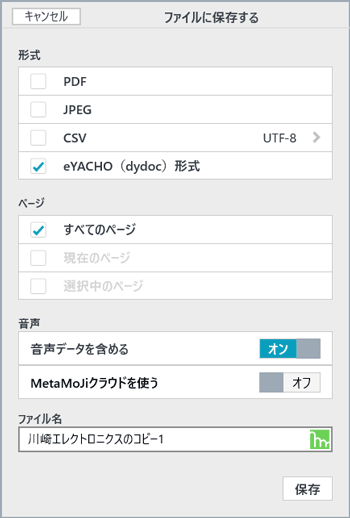
- 「保存」をタップします。
- 保存先やファイル名を指定して保存します。
*複数のページをJPEG形式で保存する場合は、ノートのタイトルの後ろに連番が付いたファイル名で保存されます。
ノートを選んで保存する
ノートをeYACHO形式(*.dydoc)で保存します。
*シェアノートを保存することはできません。
1つのノートを保存する
- ノート一覧画面でノートを長押し、または右クリックして表示されるメニューの
「ノートのエクスポート」をタップします。
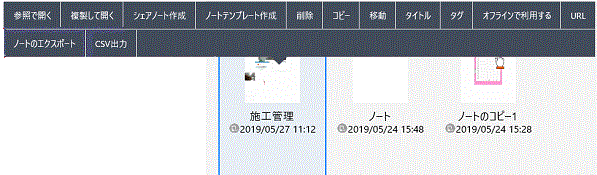
- 保存先とファイル名を指定して保存します。
複数のノートを保存する
各ノートが、ノートのタイトルと同じファイル名で保存されます。
*保存先に同じ名前のファイルがあるときは、ファイル名の後ろに連番が付きます。
- ノート一覧画面で、一覧の「編集」をタップします。
ノートを選ぶモードになり、ノートの左上に が表示されます。
が表示されます。 - ノートをタップしてオン
 にします。
にします。 - 「その他」>「エクスポート」をタップします。
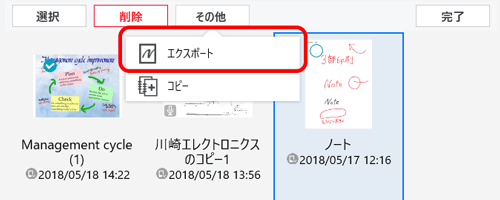
- 保存先を指定して保存します。
 開いているノートを保存する
開いているノートを保存する